本ページ内には広告が含まれます
ここではiPadのSafariで「よく閲覧するサイト」を削除・非表示にする方法を紹介しています。

![]() iPadの「Safari」アプリでは、スタートページに「よく閲覧するサイト」欄が表示され、よくアクセスするサイトが一覧表示されます。
iPadの「Safari」アプリでは、スタートページに「よく閲覧するサイト」欄が表示され、よくアクセスするサイトが一覧表示されます。
一覧からサイト名をタップすることで簡単にそのサイトにアクセスすることができますが、「よく閲覧するサイト」欄に表示しておきたくないサイトは削除することが可能なほか、「よく閲覧するサイト」欄を非表示にすることもできます。
目次:
![]() iPadのSafariで「よく閲覧するサイト」を非表示にする
iPadのSafariで「よく閲覧するサイト」を非表示にする
![]() iPadのSafariで「よく閲覧するサイト」を削除する
iPadのSafariで「よく閲覧するサイト」を削除する
iPadの「Safari」アプリで"スタートページ"に表示される「よく閲覧するサイト」を非表示にします。
1. iPadの「Safari」アプリで"スタートページ"の編集画面を表示する
iPadで「Safari」アプリを起動し、「+」アイコンをタップして"スタートページ"を開きます。「編集」をタップしてスタートページの編集画面を表示します。
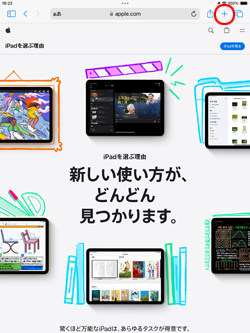
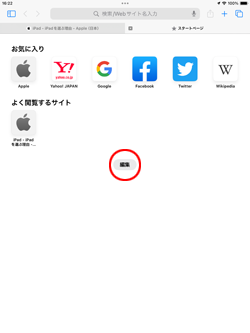
2. 「よく閲覧するサイト」をオフにして非表示にする
スタートページの編集画面から「よく閲覧するサイト」をオフにすることで、スタートページ上から「よく閲覧するサイト」を非表示にすることができます。
* 再度「よく閲覧するサイト」をオンにすることで、スタートページ上に"よく閲覧するサイト"を表示可能です。
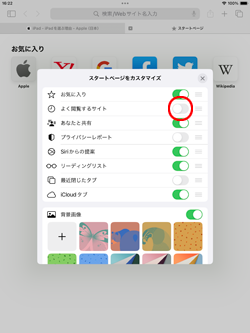
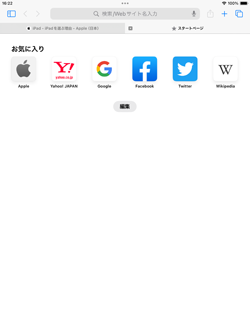
iPadの「Safari」アプリで"スタートページ"に表示される「よく閲覧するサイト」を削除します。
1. "スタートページ"で削除したい「よく閲覧するサイト」を長押しする
iPadで「Safari」アプリを起動し、「+」アイコンをタップして"スタートページ"を開きます。削除したい「よく閲覧するサイト」を長押しします。
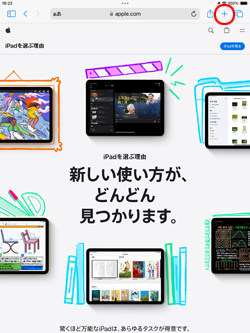
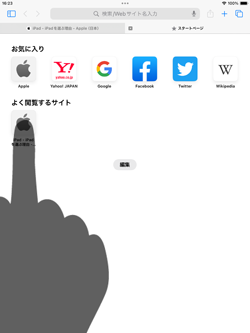
2. 「削除」を選択して「よく閲覧するサイト」を削除する
メニューから「削除」を選択することで「よく閲覧するサイト」を削除することができます。
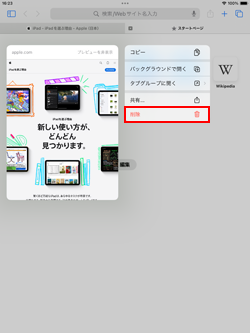
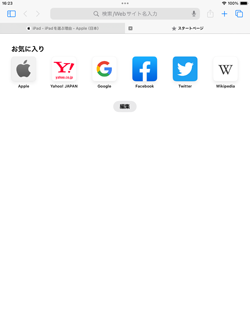
![]() 関連情報
関連情報
【Amazon】人気のiPhoneランキング
更新日時:2025/12/21 11:00
【Kindle】最大67%ポイント還元セール
更新日時:2025/12/21 11:00